
- •Министерство образования Российской Федерации
- •Содержание
- •1. Специальная часть 6
- •2. Технологическая часть. Особенности разработки программ на скриптовом языке Perl с использованием интерфейса cgi 60
- •3. Организационно-экономическая часть. Особенности сегментации рынка программного продукта 76
- •4. Производственная и экологическая безопасность. Организация рабочего места программиста и пользователя эвм 88
- •Введение
- •1. Специальная часть
- •2002 Г. Введение
- •1.1. Анализ системы орокс
- •1.1.1. Организация обучения на базе системы орокс
- •1.1.2. Состав индивидуального учебного плана пользователя
- •1.1.3. Процесс взаимодействия обучаемого с учебным заведением
- •1.1.4. Анализ существующих функций администрирования процесса обучения
- •1.1.5. Постановка задачи
- •1.1.5.1. Требования к информационной и программной совместимости
- •1.1.5.2. Основные элементы интерфейса, предоставляемые технологией www
- •1.2. Проектирование подсистемы статистического учёта успеваемости студентов
- •1.2.1. Язык моделирования, используемый при проектировании подсистемы
- •1.2.2. Разработка общей структурной схемы подсистемы.
- •1.2.3. Структура данных, используемых подсистемой
- •1.2.4. Проектирование и реализация компонентов подсистемы
- •1.2.4.1. Учебная карточка студента
- •1.2.4.2. Передача работ преподавателю
- •1.2.4.3. Текущая успеваемость
- •1.2.4.4. Статистика по студентам
- •1.3. Особенности реализации подсистемы
- •1.3.1. Взаимодействие с базой данных
- •1.3.2. Передача значений между формами
- •1.3.3. Особенности, связанные с подготовкой отчётов для печати
- •1.3.4. Сортировка массивов
- •1.4. Методика испытаний
- •2. Технологическая часть. Особенности разработки программ на скриптовом языкеPerlс использованием интерфейсаCgi
- •2.1.2. CommonGatewayInterfaceкак средство расширения возможностейWorldWideWebтехнологии
- •2.2. Особенности языка Perl
- •2.2.1. История создания языка
- •2.2.2. Синтаксис языка
- •2.3. Особенности отладки cgi-программ
- •2.2.1. Ошибки в Perl-программе
- •2.2.2. Отладка шаблонов
- •2.2.3. Использование ModPerl
- •2.2.4. Ошибки при настройке www-сервера
- •2.2.5. Ошибки при выполнении sql-выражений
- •2.4. Диаграммы uml, используемые при проектировании подсистемы
- •2.4.1. Введение
- •2.4.2. Диаграммы вариантов использования
- •2.4.3. Диаграммы деятельности
- •2.4.4. Диаграммы последовательностей
- •3. Организационно-экономическая часть. Особенности сегментации рынка программного продукта
- •2002 Г. Введение
- •3.1. Принципы сегментации с учётом специфики продукта
- •3.2. Методика расчёта сегментации рынка
- •3.3. Поиск сегментов рынка для подсистемы статистического учёта успеваемости студентов
- •3.5. Оценка затрат на создание программного продукта и определение точки безубыточности
- •3.6. Вывод
- •4. Производственная и экологическая безопасность. Организация рабочего места программиста и пользователя эвм
- •2002 Г. Введение
- •4.1. Вредные факторы на рабочем месте программиста и пользователя эвм
- •4.1.1. Излучения экрана монитора
- •4.1.2. Микроклимат помещения
- •4.1.3. Требования к уровням шума
- •4.1.4. Психофизиологические факторы
- •4.1.4.1. Физические перегрузки (статические)
- •4.1.4.2. Монотонность труда
- •4.1.4.3. Описание зрительной работы оператора
- •Заключение
- •Список литературы
- •Приложения Фрагмент текста программы
1.2.4.2. Передача работ преподавателю
Процедура «Передача работ преподавателю» реализует следующие варианты использования подсистемы:
Просмотр информации о выданных контрольных работах.
Занесение информации в БД о выдаче работы.
Формирование актов передачи работ преподавателю на проверку.
Для реализации этих вариантов использования процедура должна позволять осуществлять следующие действия:
Выбор преподавателя. Выбор предлагается осуществлять из выпадающего списка, в который занесены все имеющиеся в БД преподаватели.
Выбор дисциплины из списка дисциплин, курируемых преподавателем.
Данные по всем контрольным работам, предназначенным для выдачи преподавателю по выбранной дисциплине следует занести в таблицу. В этой таблице необходимо отобразить следующую информацию:
ФИО студента;
наименование контрольной работы;
дату выдачи на проверку;
дату планируемого возврата с проверки.
Если преподаватель вовремя не вернул проверенные контрольные работы, дату планируемого возврата следует выделить красным цветом.
В таблице напротив каждой контрольной работы необходимо создать элемент ввода «флажок» для обеспечения возможности её выбора и для включения в акт передачи работ.
Кроме этого, следует предусмотреть возможность повторной выдачи на проверку оцененных контрольных мероприятий. Это необходимо, например, при исправлении неудовлетворительной оценки.
Занесение информации в БД ОРОКС о выдаче контрольной работы преподавателю можно производить одновременно с формированием акта передачи работ путём выделения контрольных работ из таблицы контрольных мероприятий и нажатия кнопки «Создать документ».
Следует предусмотреть возможность очистки дат выдачи для выданных преподавателю контрольных работ. Это необходимо для исправления возможных ошибок при работе администратора учебного процесса.
На pис. 13 показан эскиз формы для формирования акта передачи работ преподавателю и занесения информации о выдаче контрольной работы.

Рис. 13. Эскиз формы «Передача работ преподавателю»
На pис. 14 приведена диаграмма деятельности, описывающая последовательность выполняемых процессов при работе с процедурой «Передача работ преподавателю»:
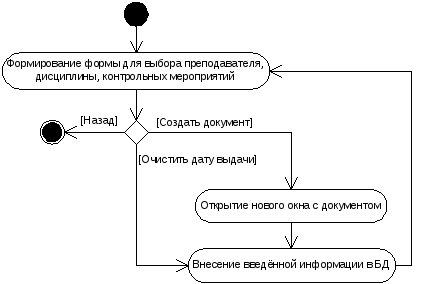
Рис. 14. Диаграмма деятельности «Передача работ преподавателю»
На pис. 15 показана диаграмма последовательностей для вариантов использования, реализуемых процедурой «Передача работ преподавателю».
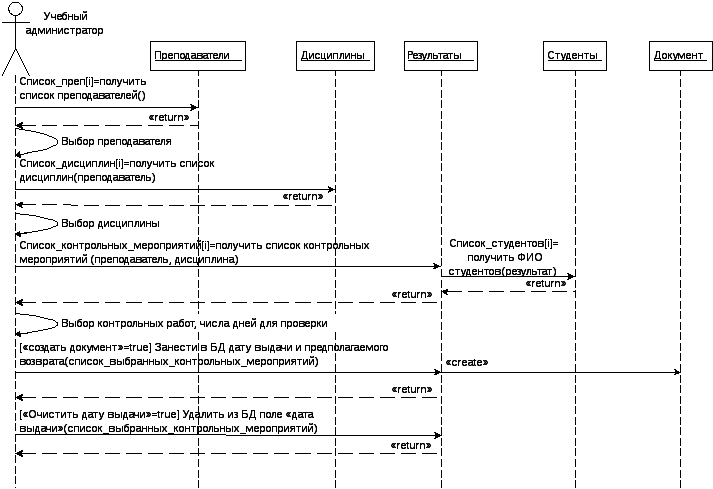
Рис. 15. Диаграмма последовательностей «Передача работ преподавателю»
Схема алгоритма работы данной процедуры представлена на pис. 16

Рис. 16. Схема алгоритма работы процедуры «Передача работ преподавателю»
1.2.4.3. Текущая успеваемость
Процедура «Текущая успеваемость» будет реализовывать просмотр результатов обучения по текущему семестру и подготовку к печати отчётов по результатам обучения за текущий период.
При просмотре текущих результатов обучения и подготовке их к печати процедура должна позволять осуществлять следующие действия:
Выбор учебного плана и группы. Выбор учебного плана предлагается осуществлять из выпадающего списка, содержащего все назначенные учебные планы. При этом в список групп должны быть занесены названия всех групп, в которых студенты обучаются по выбранному учебному плану.
Выбор студентов (всех в группе, либо конкретного студента). Список студентов, обучающихся в группе по отмеченному учебному плану, нужно заносить в таблицу. Напротив каждой записи о студенте следует создать элемент «radio» для обеспечения возможности его выбора. Для выбора всех студентов учебной группы необходимо создать такой же элемент за пределами таблицы студентов.
Выбор контрольных мероприятий, результаты выполнения которых следует внести в отчёт. Перечень дисциплин с контрольными мероприятиями удобно представить в виде дерева, корнями которого будут являться названия дисциплин, а ветвями – контрольные мероприятия, содержащиеся в соответствующей дисциплине. Напротив каждого контрольного мероприятия следует создать элемент ввода «флажок» для обеспечения возможности выбора данного контрольного мероприятия. Для выбора всех контрольных мероприятий дисциплины можно использовать такой же элемент напротив названия дисциплины. Для удобства создадим пару кнопок «Выделить все» и «Снять выделение», с помощью которых можно будет выбрать все имеющиеся в плане контрольные мероприятия, либо снять это выделение.
Определить временной промежуток, за который выводятся результаты. Данный выбор удобно реализовать в виде двух текстовых элементов ввода с датой начала временного промежутка и его окончания. По умолчанию необходимо установить пределы временного промежутка, соответствующие датам начала и окончания семестра обучения. Ввод дат следует производить в общепринятом в России виде через точку: DD.MM.YYYY.
Выбрать тип включаемых в отчёт контрольных мероприятий: завершённые, незавершённые, либо все. Данный выбор оформим из выпадающего списка.
На pис. 17 показан эскиз формы, на котором выполняются все вышеперечисленные действия:

Рис. 17. Эскиз формы №1 «Текущая успеваемость»
Определить, какую дополнительную информацию включить в отчёт:
Код модуля в ОРОКС, соответствующего контрольному мероприятию;
Фактическую дату выполнения контрольного мероприятия (если будет отставание от графика, то отобразить особым цветом или пометить определённым знаком);
Количество попыток прохождения контрольного мероприятия;
Состояние прохождения.
Оценка последнего выполнения.
Выбор этой дополнительной информации удобно производить с помощью элементов ввода «флажок».
После настройки вышеперечисленных параметров выполняется переход на новый экран, где производится просмотр результатов. При этом следует создать выпадающий список дисциплин, в который включены все ранее выбранные дисциплины. Отображение результатов обучения по выбранным контрольным мероприятиям дисциплины должно производиться в виде таблицы, в которую занесены следующие данные:
ФИО студента;
наименование контрольного мероприятия;
выбранная учебным администратором дополнительная информация.
В программе следует предусмотреть возможность сортировки отображаемой информации по любому столбцу таблицы результатов.
На pис. 18 изображён эскиз экрана, на котором осуществляется просмотр текущих результатов обучения.
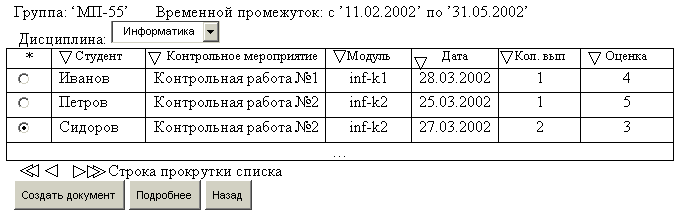
Рис. 18. Эскиз формы. Просмотр результатов обучения
Также необходимо обеспечить возможность просмотра более подробной информации о результатах выполнения какого-либо контрольного мероприятия. Для этого в таблице результатов создаётся элемент ввода «radio», при выделении которого и нажатии на кнопку «Создать документ» будет выводиться таблица, содержащая подробную информацию обо всех выполнениях соответствующего контрольного мероприятия.
При подготовки отчётов для печати на экране просмотра результатов необходимо предусмотреть кнопку, при нажатии на которую должно открыться новое окно с таблицами отчёта по каждой дисциплине, включающими результаты выполнения по предварительно выбранным контрольным мероприятиям. Экран при этом будет иметь вид, изображённый на pис. 19.

Рис. 19. Эскиз формы. Просмотр подробных результатов выбранного контрольного мероприятия
На pис. 20 приведена диаграмма деятельности, описывающая последовательность процессов при работе с процедурой «Текущая успеваемость».

Рис. 20. Диаграмма деятельности «Текущая успеваемость»
На pис. 21 показана диаграмма последовательностей для вариантов использования, реализуемых процедурой «Текущая успеваемость».
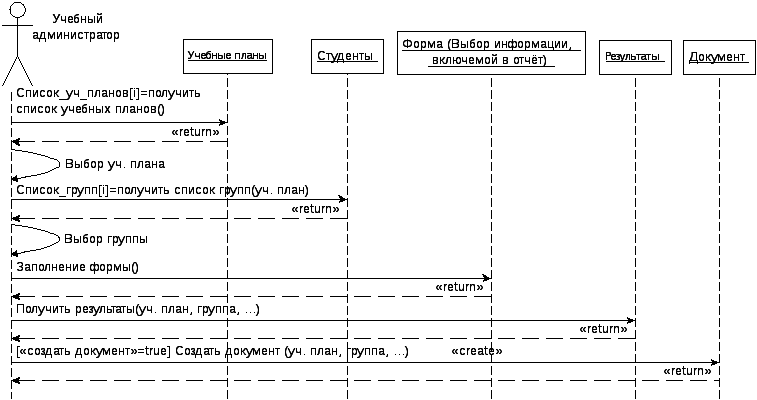
Рис. 21. Диаграмма последовательностей «Текущая успеваемость»
Схема алгоритма работы данной процедуры представлена на pис. 22
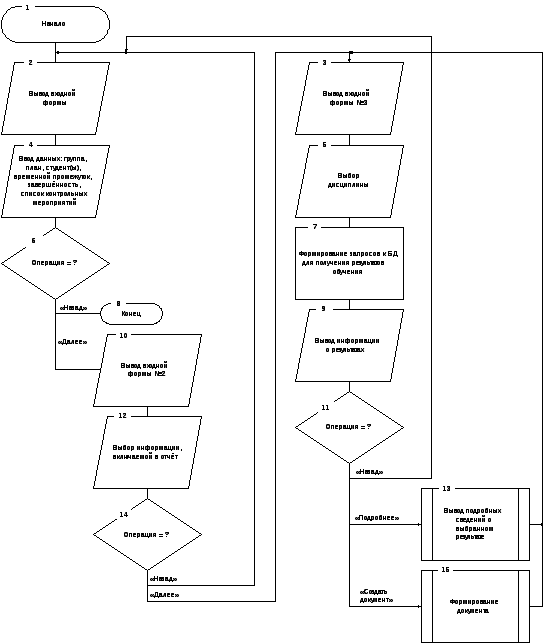
Рис. 22. Схема алгоритма работы процедуры «Текущая успеваемость»
